
Ευθυγράµµιση των δοχείων µελάνης
Η συσκευή HP All-in-One σας ζητά να ευθυγραµµίσετε τα δοχεία κάθε φορά που
εγκαθιστάτε ή αντικαθιστάτε ένα δοχείο µελάνης. Μπορείτε επίσης να ευθυγραµµίσετε τα
δοχεία µελάνης οποιαδήποτε στιγµή από τον πίνακα ελέγχου της συσκευής ή
χρησιµοποιώντας το λογισµικό που εγκαταστήσατε µε τη συσκευή. Η ευθυγράµµιση των
δοχείων µελάνης εξασφαλίζει εκτυπώσεις υψηλής ποιότητας.
Σηµείωση Εάν αφαιρέσετε και τοποθετήσετε ξανά το ίδιο δοχείο µελάνης, η
συσκευή δεν θα σας ζητήσει να ευθυγραµµίσετε τα δοχεία µελάνης. Η συσκευή
θυµάται τις τιµές ευθυγράµµισης για το συγκεκριµένο δοχείο µελάνης και έτσι δεν
χρειάζεται να το ευθυγραµµίσετε ξανά.
Για να ευθυγραµµίσετε τα δοχεία µελάνης από τον πίνακα ελέγχου της συσκευής
1. Τοποθετήστε αχρησιµοποίητο, απλό, λευκό χαρτί µεγέθους letter ή A4 στο δίσκο
εισόδου. Για περισσότερες πληροφορίες, δείτε
Τοποθέτηση µέσων
.
Σηµείωση Εάν κατά την ευθυγράµµιση των δοχείων µελάνης έχετε τοποθετήσει
έγχρωµο χαρτί στο δίσκο εισόδου, η ευθυγράµµιση θα αποτύχει. Τοποθετήστε
απλό, λευκό, αχρησιµοποίητο χαρτί στο δίσκο εισόδου και επαναλάβετε την
ευθυγράµµιση.
2. Πατήστε το κουµπί (Ρύθµιση) στον πίνακα ελέγχου της συσκευής.
3. Επιλέξτε Εργαλεία και, στη συνέχεια, επιλέξτε Ευθυγράµµιση δοχείου.
Η συσκευή εκτυπώνει ένα φύλλο ευθυγράµµισης των δοχείων µελάνης.
Συντήρηση δοχείων µελάνης για προχωρηµένους
77

4. Τοποθετήστε το φύλλο ευθυγράµµισης στη γυάλινη επιφάνεια του σαρωτή µε την
πρόσοψη προς τα κάτω. Για περισσότερες πληροφορίες, δείτε
Τοποθέτηση
πρωτοτύπου στη γυάλινη επιφάνεια του σαρωτή
.
5. Πατήστε το κουµπί OK για να σαρώσετε το φύλλο ευθυγράµµισης.
Αφού σαρωθεί το φύλλο ευθυγράµµισης, η ευθυγράµµιση έχει ολοκληρωθεί.
Ανακυκλώστε ή απορρίψτε τη σελίδα ευθυγράµµισης.
Για να ευθυγραµµίσετε τα δοχεία µελάνης από το λογισµικό HP
1. Τοποθετήστε αχρησιµοποίητο, απλό, λευκό χαρτί µεγέθους letter ή A4 στο δίσκο
εισόδου. Για περισσότερες πληροφορίες, δείτε
Τοποθέτηση µέσων
.
Σηµείωση Εάν κατά την ευθυγράµµιση των δοχείων µελάνης έχετε τοποθετήσει
έγχρωµο χαρτί στο δίσκο εισόδου, η ευθυγράµµιση θα αποτύχει. Τοποθετήστε
απλό, λευκό, αχρησιµοποίητο χαρτί στο δίσκο εισόδου και επαναλάβετε την
ευθυγράµµιση.
2. Ακολουθήστε τις οδηγίες για το λειτουργικό σας σύστηµα. Η συσκευή εκτυπώνει ένα
φύλλο ευθυγράµµισης των δοχείων µελάνης.
Windows
α. Ανοίξτε το λογισµικό "Εργαλειοθήκη". Για οδηγίες, δείτε
Άνοιγµα της
Εργαλειοθήκης
.
β. Κάντε κλικ στην καρτέλα Συντήρηση συσκευής.
γ. Κάντε κλικ στην επιλογή Ευθυγράµµιση δοχείων µελάνης.
Mac OS X
α. Ανοίξτε το HP Utility. Για οδηγίες, δείτε
Άνοιγµα του HP Utility
.
β. Επιλέξτε Align (Ευθυγράµµιση) και, στη συνέχεια, ακολουθήστε τις οδηγίες που
εµφανίζονται στην οθόνη.
Κεφάλαιο 6
78
Εργασία µε τα δοχεία µελάνης
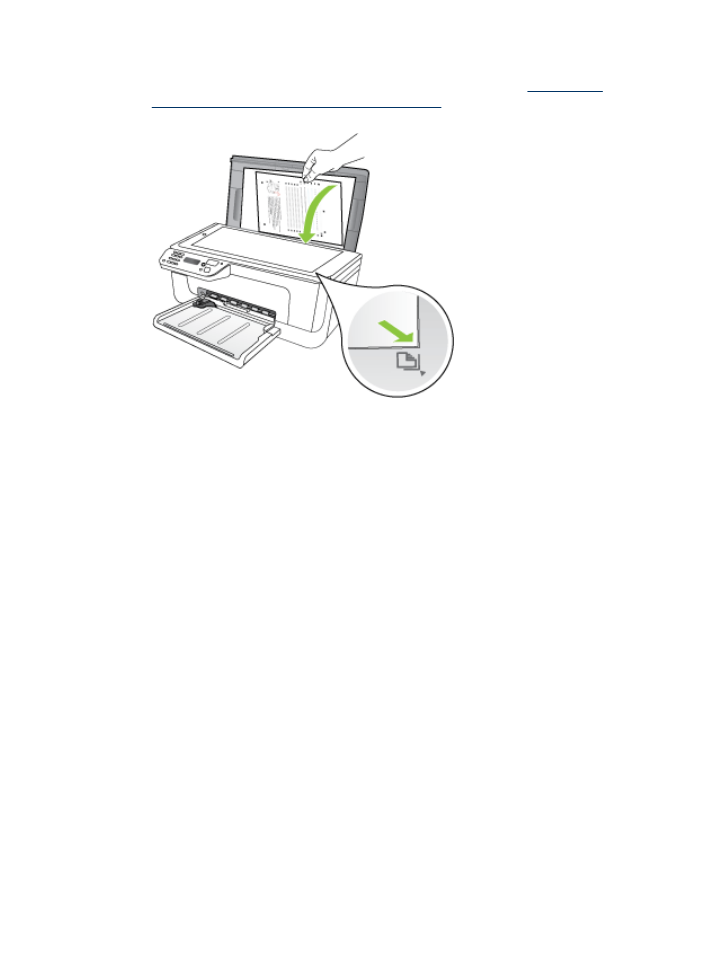
3. Τοποθετήστε το φύλλο ευθυγράµµισης στη γυάλινη επιφάνεια του σαρωτή µε την
πρόσοψη προς τα κάτω. Για περισσότερες πληροφορίες, δείτε
Τοποθέτηση
πρωτοτύπου στη γυάλινη επιφάνεια του σαρωτή
.
4. Πατήστε το κουµπί OK για να σαρώσετε το φύλλο ευθυγράµµισης.
Αφού σαρωθεί το φύλλο ευθυγράµµισης, η ευθυγράµµιση έχει ολοκληρωθεί.
Ανακυκλώστε ή απορρίψτε τη σελίδα ευθυγράµµισης.